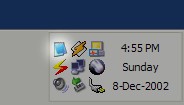0
Trayconizer
Trayconizer, sistem çubuğunuzdaki neredeyse tüm uygulamaları görev çubuğunuzda önemli yer kaplamak yerine en aza indirmenize izin verir.Soldaki ekran, Sistem tepsisine Not Defteri'ni en aza indiren Trayconizer'ı gösterir.Trayconizer'ı kullanmak kolaydır.Trayconizer'ı Not Defteri'nde başlatmak için şu komutu uygularsınız: C: \ Path \ To \ Trayconizer.exe C: \ Windows \ Notepad.exe.Başlangıç grubunuzda, sık kullandığınız ancak kullanmadığınızda sistem tepsisinde sıkışmasını önlemek istediğiniz bir programda Trayconizer'ı çalıştırmak için bir kısayol oluşturabilirsiniz.Uygulamayı başlangıçta simge durumuna küçültülmüş durumda başlatma seçeneği bile vardır.Trayconizing programı, Trayconizing programını kapattığınızda otomatik olarak kapanır.Ayrıca, sistem kaynaklarını boşa harcamaktan kaçınmak için birden fazla Trayconized programı tek bir Trayconizer örneği tarafından işlenir.Trayconizer temel Win32 API kitaplıklarının ötesinde DLL gerektirmez ve kayıt defterinde herhangi bir girdi saklamaz.
İnternet sitesi:
http://www.whitsoftdev.com/trayconizer/Kategoriler
Herhangi bir lisansa sahip tüm platformlar için Trayconizer'a alternatifler
29
RBTray
Simge durumuna küçült düğmesini sağ tıklatarak neredeyse tüm programların sistem tepsisinde simge durumuna küçültülmesini sağlar.
- Ücretsiz
- PortableApps.com
- Windows
16
PowerMenu
PowerMenu, standart "Kapat", "Ekranı Kapla" vb. Seçeneklerine ek olarak bazı ekstra menü öğelerinin windows kontrol menüsüne eklediği küçük bir uygulamadır.
- Ücretsiz
- Windows
- Windows Explorer
10
5
MinTrayR
MinTrayR, artık aktif olarak geliştirilmeyen popüler MinimizeToTray uzantısının yerini almıştır.
- Ücretsiz
- Windows
- Thunderbird
- Linux
- Firefox
2
SmartSystemMenu
SmartSystemMenu, sistemdeki tüm pencerelerin sistem menüsünü genişletir.Bir sonraki özel öğeleri menüye ekler:
- Ücretsiz
- Windows
1
1
1
Clicky Gone
Clicky Gone, seçtiğiniz pencereleri görünümden gizlemenizi sağlar; bu, uygulamayla ilişkili görev çubuğu düğmesini içerir.
- Ücretsiz
- PortableApps.com
- Windows